Adobe rdrcef что это за программа
Как отключить Adobe RdrCEF?
Поскольку RdrCEF.exe — неотъемлемый процесс, пользователи не могут отключить его, не повлияв на работу Adobe Reader DC. Но если вы хотите отказаться от некоторых функций, может помочь переименование файла RdrCEF.exe в RdrCEF_old.exe, хранящегося по следующему адресу.
C:Program Files (x86)AdobeAcrobatReaderDCReaderAcroCEF
В случае, если программа потребляет много системных ресурсов, о чем многие сообщают, всегда есть возможность удалить ее и переключиться на средство просмотра PDF с низким потреблением ресурсов.
Давайте теперь узнаем, что делать, если вы столкнулись с ошибкой приложения RdrCEF.exe при открытии Reader.
Как исправить ошибку приложения AdobeARM.exe?
1. Запуск от имени администратора
- Щелкните правой кнопкой мыши средство запуска Adobe Acrobat и выберите «Свойства» в контекстном меню.

- Перейдите на вкладку «Совместимость».

- Установите флажок «Запускать эту программу от имени администратора» и нажмите «ОК», чтобы сохранить изменения.

Обзор Adobe XD за 17 минут для верстальщиков и веб-дизайнеров
После этого проверьте, устранена ли ошибка приложения RdrCEF.exe. Если это не устранено, перейдите к следующему способу.
2. Проверьте разрешения
- Щелкните правой кнопкой мыши программу запуска Adobe Acrobat Reader и выберите «Свойства».

- Перейдите на вкладку «Безопасность».

- Нажмите кнопку «Изменить».

- Выберите свою учетную запись пользователя, установите флажки, чтобы предоставить все соответствующие разрешения, и нажмите «ОК», чтобы сохранить изменения.

3. Обновите Adobe Acrobat Reader
- Откройте Adobe Acrobat Reader и щелкните меню «Справка» вверху.

- Выберите «Проверить наличие обновлений» и, если оно доступно, дождитесь его установки.

Поскольку с ошибкой приложения RdrCEF.exe сталкивались многие, ее следует устранить в одном из обновлений. Поэтому обязательно обновите приложение.
4. Восстановите установку и перезапустите
- Запустите Adobe Acrobat Reader и щелкните меню «Справка».

- Выберите Восстановить установку из списка вариантов.

- Нажмите Да в запросе подтверждения.

Как редактировать PDF в Acrobat Pro DC, Photoshop CC, Illustrator CC.
Теперь дождитесь завершения процесса восстановления и перезапустите приложение. После этого ошибка приложения RdrCEF.exe будет устранена. Это сработает, если возникла проблема с установкой самого приложения или другая сложная проблема, которую не удалось выявить с помощью основных средств устранения неполадок.
Это все способы, которыми вы можете исправить ошибку приложения RdrCEF.exe и быстро запустить все. Кроме того, перечисленные здесь методы могут работать и для других ошибок Adobe Acrobat Reader.
Если у вас есть какие-либо другие вопросы или вы знаете метод, который не указан здесь, оставьте комментарий ниже.
Источник: clickthis.blog
Как удалить RdrCEF
Подлинный файл является одним из компонентов программного обеспечения Adobe Acrobat, разработанного Adobe .
RdrCEF — это аббревиатура от Adobe Reader Cloud Extention Feature
RdrCEF.exe — это исполняемый файл (программа) для Windows. Расширение имени файла .exe — это аббревиатура от англ. слова executable — исполнимый. Необходимо запускать исполняемые файлы от проверенных производителей программ, потому что исполняемые файлы могут потенциально изменить настройки компьютера или нанести вред вашему компьютеру. Бесплатный форум с информацией о файлах может помочь вам разобраться является ли RdrCEF.exe вирусом, трояном, программой-шпионом, рекламой, которую вы можете удалить, или файл принадлежит системе Windows или приложению, которому можно доверять.
Вот так, вы сможете исправить ошибки, связанные с RdrCEF.exe
- Используйте программу Настройщик Windows, чтобы найти причину проблем, в том числе и медленной работы компьютера.
- Обновите программу Adobe RdrCEF. Обновление можно найти на сайте производителя (ссылка приведена ниже).
- В следующих пунктах предоставлено описание работы RdrCEF.exe.
Информация о файле RdrCEF.exe
Описание: RdrCEF.exe не является необходимым для Windows. RdrCEF.exe находится в подпапках «C:Program Files». Известны следующие размеры файла для Windows 10/11/7 12,581,872 байт (15% всех случаев), 1,827,000 байт и еще 20 варианта .
Это не файл Windows. У файла поставлена цифровая подпись. Приложение не видно пользователям. RdrCEF.exe способен манипулировать другими программами и мониторить приложения. Поэтому технический рейтинг надежности 30% опасности.
Разработчик Adobe предоставляет веб-сайт для помощи и для обновлений [1][2] . Существует также деинсталлятор (Панель управления ⇒ Установка и удаление программ ⇒ Adobe Acrobat Reader DC или Extended Asian Language font pack for Adobe).
Важно: Некоторые вредоносные программы маскируют себя как RdrCEF.exe, особенно, если они расположены в каталоге c:windows или c:windowssystem32. Таким образом, вы должны проверить файл RdrCEF.exe на вашем ПК, чтобы убедиться, что это угроза. Мы рекомендуем Security Task Manager для проверки безопасности вашего компьютера.
Комментарий пользователя
Пока нет комментариев пользователей. Почему бы не быть первым, кто добавить небольшой комментарий и одновременно поможет другим пользователям?
Лучшие практики для исправления проблем с RdrCEF
Аккуратный и опрятный компьютер — это главное требование для избежания проблем с RdrCEF. Для этого требуется регулярная проверка компьютера на вирусы, очистка жесткого диска, используя cleanmgr и sfc /scannow, удаление программ, которые больше не нужны, проверка программ, которые запускаются при старте Windows (используя msconfig) и активация Автоматическое обновление Windows. Всегда помните о создании периодических бэкапов, или в крайнем случае о создании точек восстановления.
Если у вас актуальные проблемы, попробуйте вспомнить, что вы делали в последнее время, или последнюю программу, которую вы устанавливали перед тем, как появилась впервые проблема. Используйте команду resmon, чтобы определить процесс, который вызывает проблемы. Даже если у вас серьезные проблемы с компьютером, прежде чем переустанавливать Windows, лучше попробуйте восстановить целостность установки ОС или для Windows 8 и более поздних версий Windows выполнить команду DISM.exe /Online /Cleanup-image /Restorehealth. Это позволит восстановить операционную систему без потери данных.
Следующие программы могут вам помочь для анализа процесса RdrCEF.exe на вашем компьютере: Security Task Manager отображает все запущенные задания Windows, включая встроенные скрытые процессы, такие как мониторинг клавиатуры и браузера или записей автозагрузки. Уникальная оценка рисков безопасности указывает на вероятность процесса быть потенциально опасным — шпионской программой, вирусом или трояном. Malwarebytes Anti-Malware определяет и удаляет бездействующие программы-шпионы, рекламное ПО, трояны, кейлоггеры, вредоносные программы и трекеры с вашего жесткого диска.
RdrCEF сканер
Security Task Manager показывает все запущенные сервисы Windows, включая внедренные скрытые приложения (например, мониторинг клавиатуры или браузера, авто вход). Уникальный рейтинг надежности указывает на вероятность того, что процесс потенциально может быть вредоносной программой-шпионом, кейлоггером или трояном.
Бесплатный aнтивирус находит и удаляет неактивные программы-шпионы, рекламу, трояны, кейлоггеры, вредоносные и следящие программы с вашего жесткого диска. Идеальное дополнение к Security Task Manager.
Reimage бесплатное сканирование, очистка, восстановление и оптимизация вашей системы.
Источник: www.filecheck.ru
Процесс RdrCEF.exe – что это такое и как решить проблемы с запуском
Огромное количество людей для чтения файлов определённого формата пользуется такой программой, как Acrobat Reader. В большинстве случаев никаких проблем с запуском и работой в приложении не возникает, однако порой пользователи сталкиваются с ошибкой RdrCEF.exe, которая прекращает работу программного обеспечения и не позволяет комфортно применять возможности утилиты.

Процесс RdrCEF.exe нередко можно заметить в Диспетчере задач операционной системы. Причём он тратит внушительный объём доступных ресурсов и вполне может стать причиной медленной работы компьютера или даже серьёзных зависаний. В связи с этим у многих людей возникает вопрос, что это за процесс и с чем связана подобная чрезмерная нагрузка на компоненты ПК. Попробуем разобраться в этом.
RdrCEF.exe что это за процесс
Первым делом будет разобрано, что это RdrCEF.exe и в каких случаях процесс может появиться. Данная процедура является частью стандартной сборки программного обеспечения Acrobat Reader от компании Adobe, используемого для работы с файлами разных форматов. Процесс занимается тем, что обеспечивает и поддерживает подключение к облачным сервисам. В частности, без него невозможно в течение долгого времени поддерживать открытый канал с серверами AWS.
Стоит отметить, что данный процесс не имеет какого-либо критичного значения для всей операционной системы и вполне может быть прекращён без вреда для компьютера. Никаких негативных последствий в ОС наблюдаться не будет.
Если в процессе работы пользователь начинает сталкиваться с разного рода ошибками процесса или вылетами программы, необходимо осуществить ряд профилактических и диагностических операций. Следует остановиться на наиболее эффективных решениях.
Проверка подлинности компонента
Файл RdrCEF.exe, отвечающий за запуск одноимённого процесса, далеко не всегда безошибочно распознаётся операционной системой. Некоторые сложности вполне может создать антивирусное программное обеспечение, которое ошибочно сочтёт процесс троянским агентом и поместит его в карантин. Находящиеся в карантине файлы не могут использоваться в привычном режиме, что накладывает некоторые ограничения на использование конкретных типов программного обеспечения.
Прежде чем вручную извлекать файл из карантина, необходимо проверить его подлинность и убедиться в безопасности компонента. Начинать стоит с элементарной проверки расположения исполняемого файла.
- На клавиатуре одновременно нажать клавиши Ctrl + Shift + Esc.
- В появившемся окне отыскать нужный процесс и щёлкнуть по нему правой кнопкой мыши.
- В контекстном меню выбрать пункт «Открыть расположение файла».
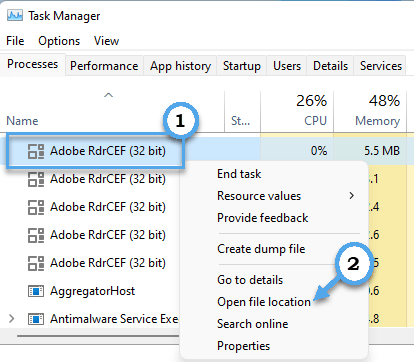
- Убедиться в том, что файл находится в правильной директории. Если она изменена, то, скорее всего, под исполняемый файл маскируется вредоносный код.
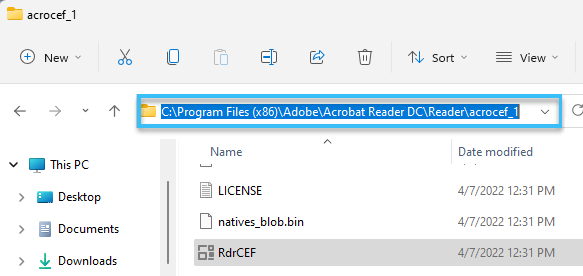
При выявлении вирусного заражения необходимо запустить установленный антивирус и провести полное сканирование системы. Чаще всего отыскать вирусы не составит никакого труда. Их необходимо удалить, после чего проверить работоспособность процесса.
Если процесс RdrCEF.exe подлинный, то необходимо перейти к другим методам выявления неполадок.
Переименования файла процесса
Существуют два основных способа восстановить нормальную работоспособность оригинального процесса RdrCEF.exe. Первый заключается в простом переименовании процедуры. Причём заменяются названия сразу двух исполняемых файлов, расположенных в директории установленной программы.
Тут стоит следовать следующему алгоритму:
- Закрыть программу Acrobat Reader. Необходимо полностью завершить все процессы, так или иначе связанные с данным программным обеспечением. Для этого потребуется открыть Диспетчер задач и вручную закрыть все операции.
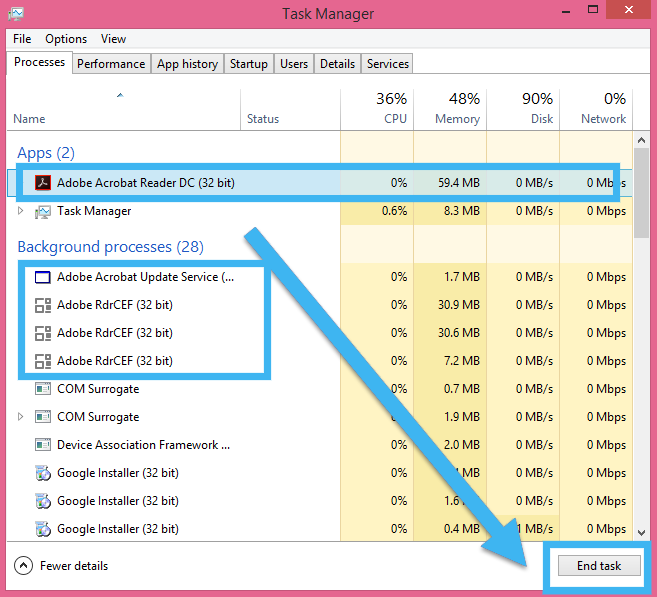
- Открыть проводник и перейти в директорию с установленной программой.
- Отыскать файлы RdrCEF.exe и RdlServicesUpdater.exe.
- По каждому файлу кликнуть правой кнопкой мыши, после чего нажать кнопку «Переименовать».
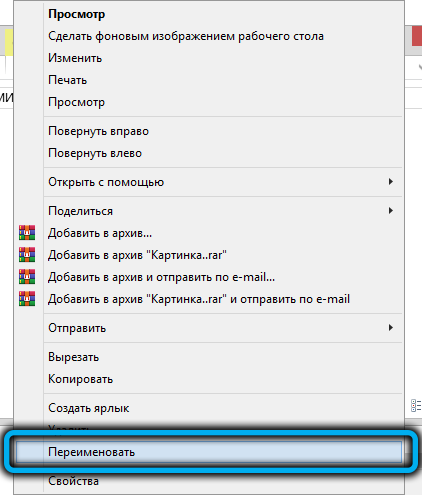
- Добавить к оригинальным названиям окончание «_old».
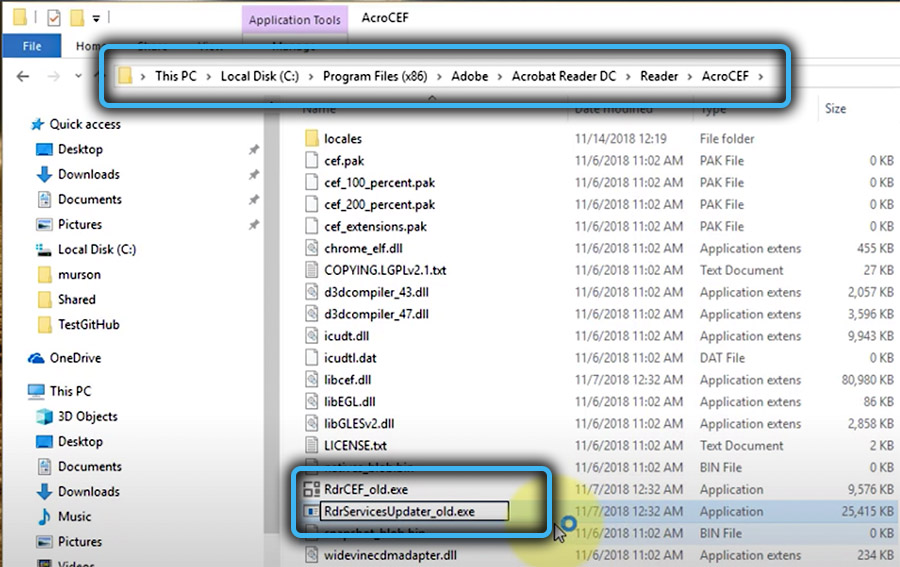
- Запустить программу Adobe, которая должна автоматически заново создать эти файлы. И если в прошлых версиях были какие-либо ошибки, тут они должны исчезнуть.
Обновление программы
Ошибка «RdrCEF: прекращена работа приложения» вполне может быть связана с отсутствием определённых обновлений в программе Adobe. Необходимо установить соответствующие апдейты и проверить работоспособность софта.
- Нажать на клавиши Win + R и вызвать окно «Выполнить».
- В окно ввести команду appwiz.cpl, после чего нажать кнопку Enter.
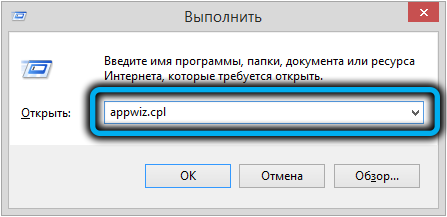
- Перейти в раздел «Программы и компоненты».
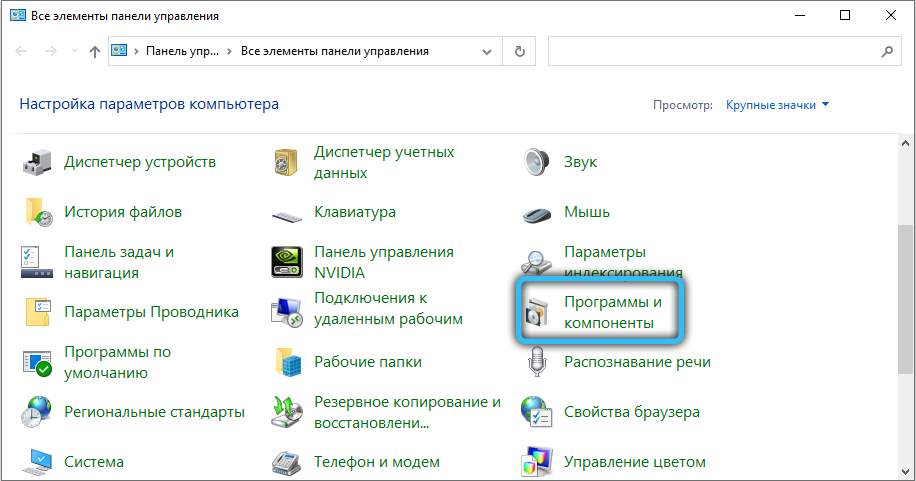
- В списке установленных приложений отыскать Acrobat Reader и щёлкнуть по нему правой кнопкой мыши.
- В контекстном меню выбрать пункт «Удалить».
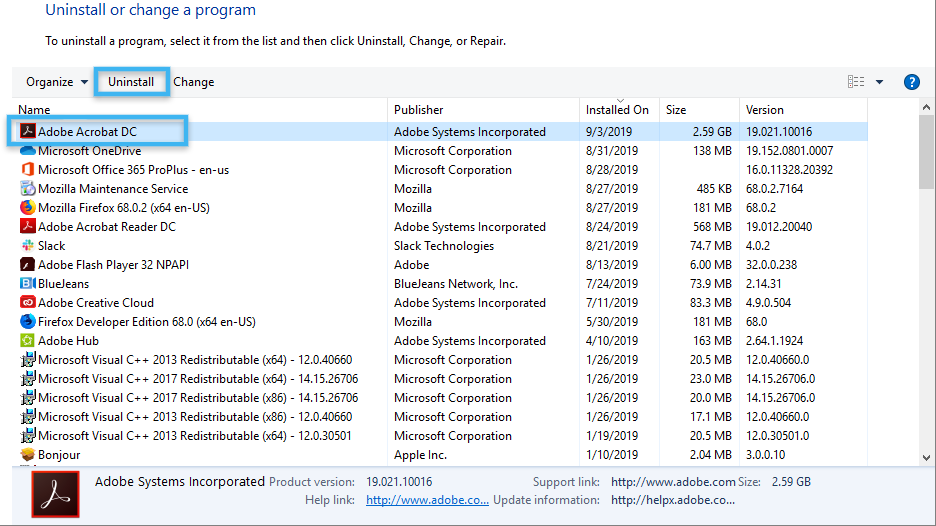
- Перейти на официальный сайт разработчика и скачать последнюю версию Acrobat Reader.
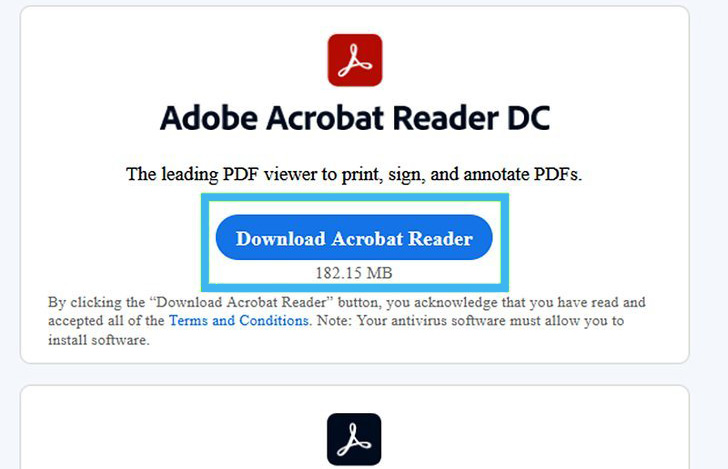
- Запустить инсталляцию и дождаться, пока программа будет установлена на компьютер.
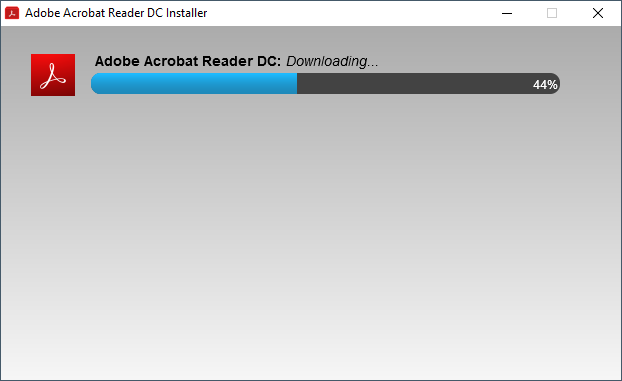
Нередко подобный метод помогает даже если обновления не требуются. Система просто обновляет все файлы программы, в которых могут быть ошибки.
Источник: nastroyvse.ru
Adobe rdrcef что это за программа
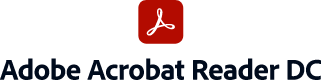
- PowerShell-скрипт для автоматического выкачивания всегда последней версии Adobe Acrobat Reader DC x64, патча, если необходимо, распаковки инсталлятора и настройки конфига для установки от farag
- PowerShell-скрипт для настройки Adobe Acrobat Reader DC x64 от farag
Adobe Reader 2020
- В Ubuntu включите партнёрский репозиторий (в настройках Источников приложений) и установите пакет acroread (в Центре приложений).
- В openSUSE установите пакет acroread (в YaST2).
Сборки
Цитата:
| [/q] [q]Astra55 Не надо увечить ники по своему усмотрению, это невежливо. Adobe Reader 8.2.4 portable http://narod.ru/disk/24389414000/Reader8.2.4.exe.html Удалено буквально все, заточено под максимальную скорость запуска. Размер 14 метров. Меня устраивает, дальше смотрите сами. |
Цитата:
| что такое DC? |
1) установка в домене через msi-файл (с модификациями), 59,2 Мб.
https://yadi.sk/d/lCdLH1YtmrT9k
MD5: B31C5398BB1191B2C6EF00C8A3BAEE72
SHA-1: 2CF9757C491D16D2435A6112553678486ACAABCD
2) установка для домашних пользователей через SFX-файл (с модификациями), 59,3 Мб.
https://yadi.sk/d/VWgFRiafmrTA3
MD5: F1C106B1463654CA489A24098E9FF183
SHA-1: 49DE341C7EEBF44C88F1E7710930CD4C6203F516
Изменения по сравнению со стандартным инсталлятором:
— убран ярлык «Adobe Reader XI» с рабочего стола
— отключена служба Adobe Acrobat Update Service
— отключены обновления
— принято лицензионное соглашение
— включено предотвращение запуска исполняемых файлов
— отключена интеграция в браузер
— включен защищенный режим исполнения (bProtectedMode)
— включена повышенная безопасность
— удалены ключи для запуска Adobe ARM
— отключен модуль SpeedLauncher.
Дистрибутив не модифицировался, все изменения применяются посредством файла AcroRead.mst:
Отключение панели комментариев в Adobe Acrobat Reader DC:
Решение из шапки с внесением изменений в Viewer.aapp уже устарело . Теперь всё отключается штатно , хотя и неочевидно
‘Редактирование’ -> ‘Установки. ‘ -> ‘Документы’ -> снять отметку с чекбокса ‘Открыть область инструментов для каждого документа’
| Страницы: 1 2 3 4 5 6 7 8 9 10 11 12 13 14 15 16 17 18 19 20 21 22 23 24 25 26 27 28 29 30 31 32 33 34 35 36 37 38 39 40 41 42 43 44 45 46 47 48 49 50 51 52 53 54 55 56 57 58 59 60 61 62 63 64 65 66 67 68 69 70 71 72 73 74 75 76 77 78 79 80 81 82 83 84 85 86 87 88 89 90 91 92 93 94 95 96 97 98 99 100 101 102 103 104 105 106 107 108 109 110 111 112 113 114 115 116 117 118 119 120 121 122 123 124 125 126 127 128 129 130 131 132 133 134 135 136 137 138 139 140 141 142 143 144 145 146 147 148 149 150 151 152 153 154 155 156 157 158 159 160 161 162 163 164 165 166 167 168 169 170 171 172 173 174 175 176 177 178 179 180 181 182 183 184 185 186 187 188 |
Источник: forum.ru-board.com